Trong thế giới của *Overwatch 2 *, tên trong trò chơi của bạn không chỉ là một nhãn hiệu mà nó phản ánh danh tính của bạn trong cộng đồng chơi game. Cho dù nó thể hiện lối chơi, tính cách hoặc khiếu hài hước của bạn, một cái tên độc đáo có thể khiến bạn nổi bật. Tuy nhiên, ngay cả những cái tên đáng nhớ nhất cũng có thể trở nên lỗi thời, khiến nhu cầu thay đổi. May mắn thay, Blizzard làm cho quá trình này đơn giản, cho dù bạn đang ở trên PC hay bảng điều khiển. Hãy đi sâu vào cách bạn có thể cập nhật tên battletag hoặc tên trong trò chơi của bạn trên các nền tảng khác nhau.
Bạn có thể thay đổi tên của mình trong Overwatch 2 không?
Có, bạn có thể thay đổi tên của mình trong *Overwatch 2 *và quá trình thay đổi một chút tùy thuộc vào nền tảng của bạn. Chúng tôi sẽ hướng dẫn bạn thông qua các bước cho PC, Xbox và PlayStation, nêu bật mọi hạn chế và phí tiềm năng bạn có thể gặp phải.
Cách thay đổi tên của bạn trong Overwatch 2
 Hình ảnh: Stormforcegaming.co.uk
Hình ảnh: Stormforcegaming.co.uk
Tên trong trò chơi của bạn, có thể nhìn thấy với những người chơi khác, được gắn với tài khoản Battle.net của bạn và được gọi là Battletag của bạn.
Điểm chính:
- Mỗi người chơi có thể thay đổi battletag của họ miễn phí một lần.
- Mỗi thay đổi tên tiếp theo đòi hỏi một khoản phí. Ở Mỹ, nó có giá 10 đô la, nhưng hãy kiểm tra cửa hàng Battle.net với chi phí chính xác trong khu vực của bạn.
- Nếu bạn chơi trên Xbox hoặc PlayStation với bật đa nền tảng được bật, hãy làm theo phương thức PC.
- Nếu Crossplay bị tắt, bạn phải thay đổi tên của mình thông qua cài đặt Xbox hoặc PlayStation.
Thay đổi nick của bạn trên PC
Nếu bạn đang chơi trên PC hoặc một bảng điều khiển có trình phát đa nền tảng được bật, thì đây là cách thay đổi tên người dùng của bạn:
Truy cập trang web chính thức Battle.net và đăng nhập.
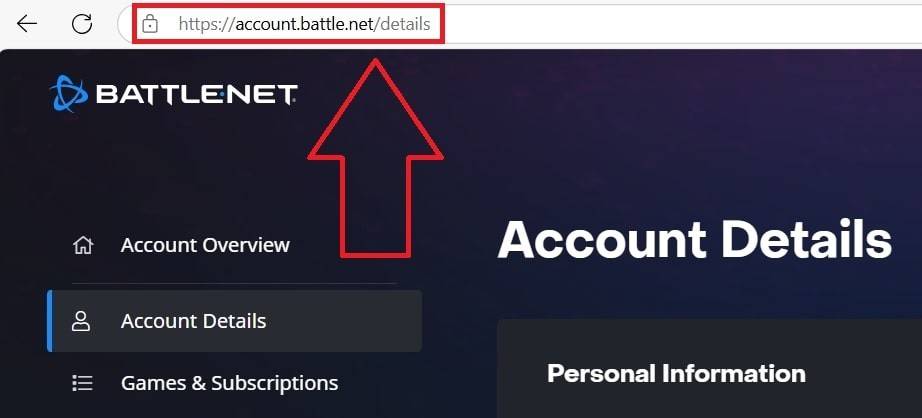 Hình ảnh: Ensigame.com
Hình ảnh: Ensigame.com
Nhấp vào tên người dùng hiện tại của bạn ở góc trên cùng bên phải.
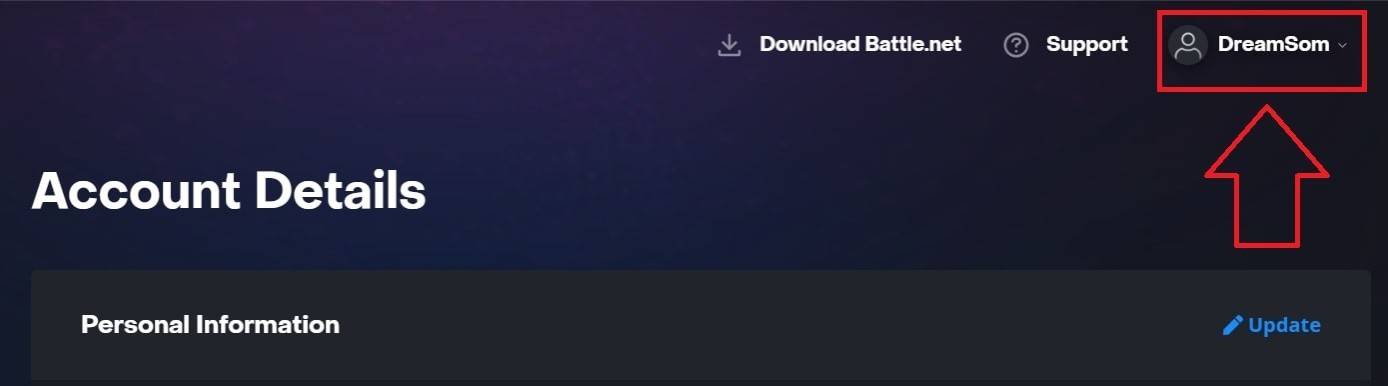 Hình ảnh: Ensigame.com
Hình ảnh: Ensigame.com
Chọn "Cài đặt tài khoản" và cuộn vào phần Battletag của bạn.
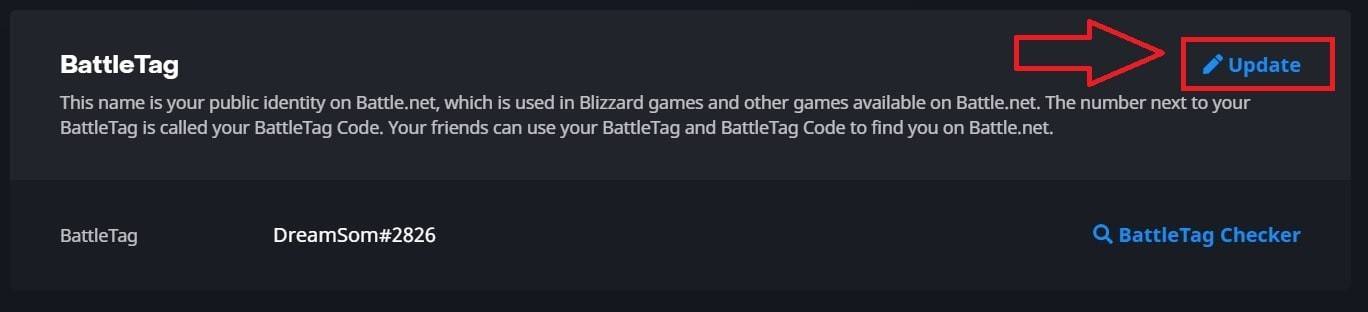 Hình ảnh: Ensigame.com
Hình ảnh: Ensigame.com
Nhấp vào biểu tượng màu xanh bút chì có nhãn "Cập nhật."
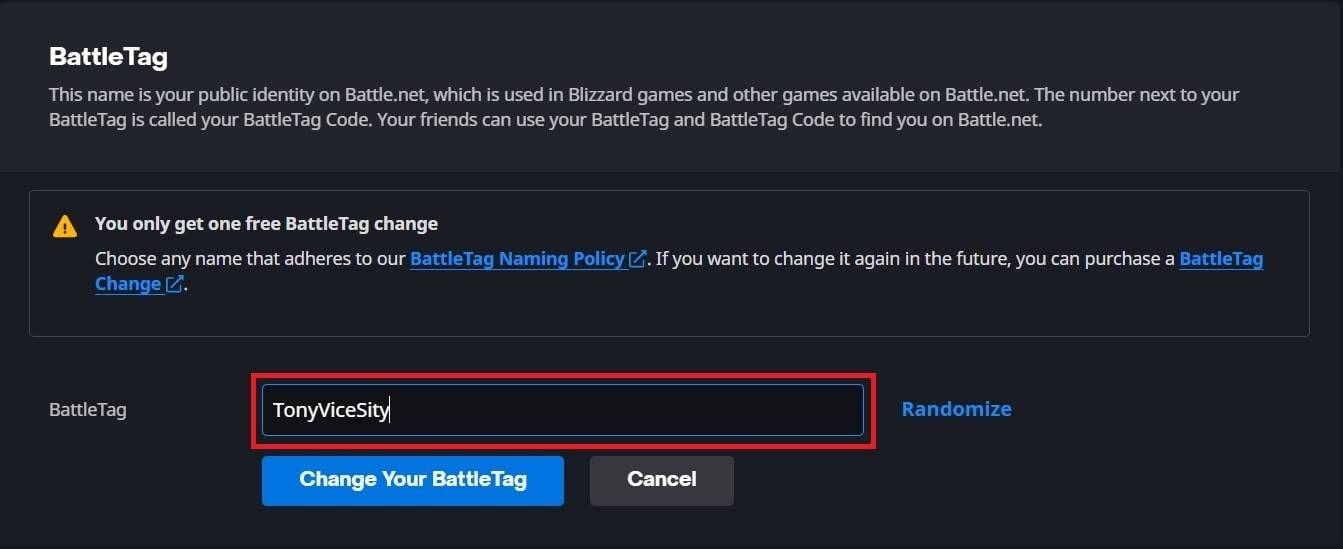 Hình ảnh: Ensigame.com
Hình ảnh: Ensigame.com
Nhập tên mới mong muốn của bạn, tuân thủ chính sách đặt tên Battletag.
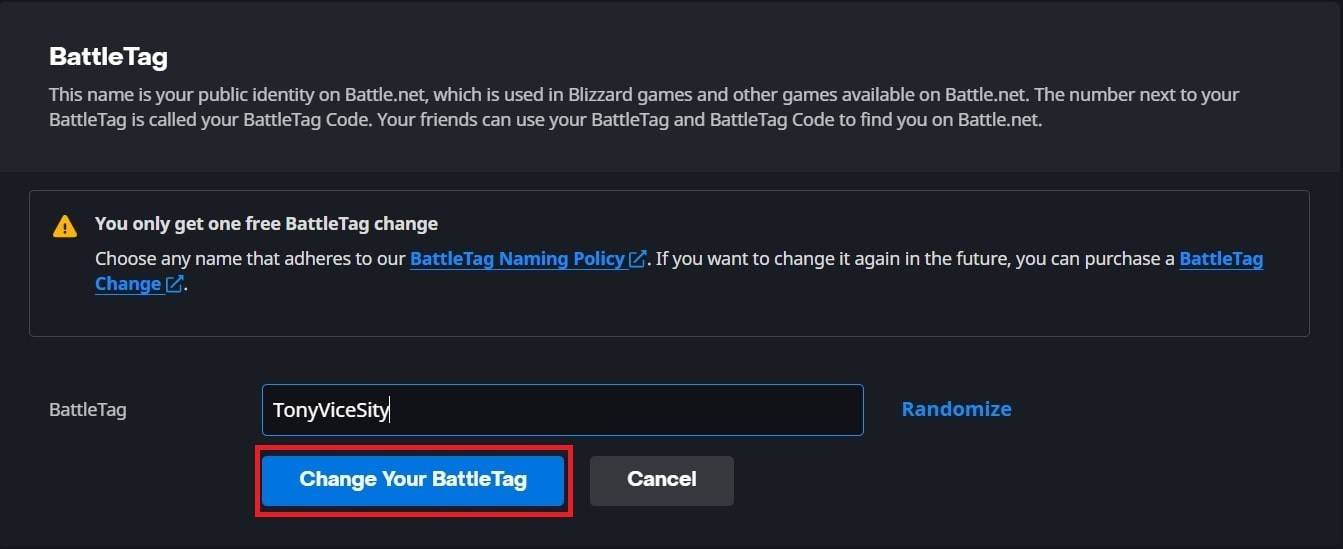 Hình ảnh: Ensigame.com
Hình ảnh: Ensigame.com
Nhấp vào nút "Thay đổi Battletag" màu xanh của bạn để hoàn thiện.
Battletag mới của bạn bây giờ sẽ được hiển thị trên tất cả các trò chơi Blizzard, bao gồm *Overwatch 2 *. Lưu ý rằng có thể mất tới 24 giờ để thay đổi để cập nhật đầy đủ.
Thay đổi tên của bạn trên Xbox
 Hình ảnh: dexerto.com
Hình ảnh: dexerto.com
Nếu bạn đang ở trên Xbox với trò chơi đa nền tảng bị tắt, tên trong trò chơi của bạn phù hợp với Xbox Gamertag của bạn. Đây là cách thay đổi nó:
Nhấn nút Xbox để mở menu chính.
 Hình ảnh: Xbox.com
Hình ảnh: Xbox.com
Điều hướng đến "Hồ sơ & Hệ thống", sau đó chọn hồ sơ Xbox của bạn.
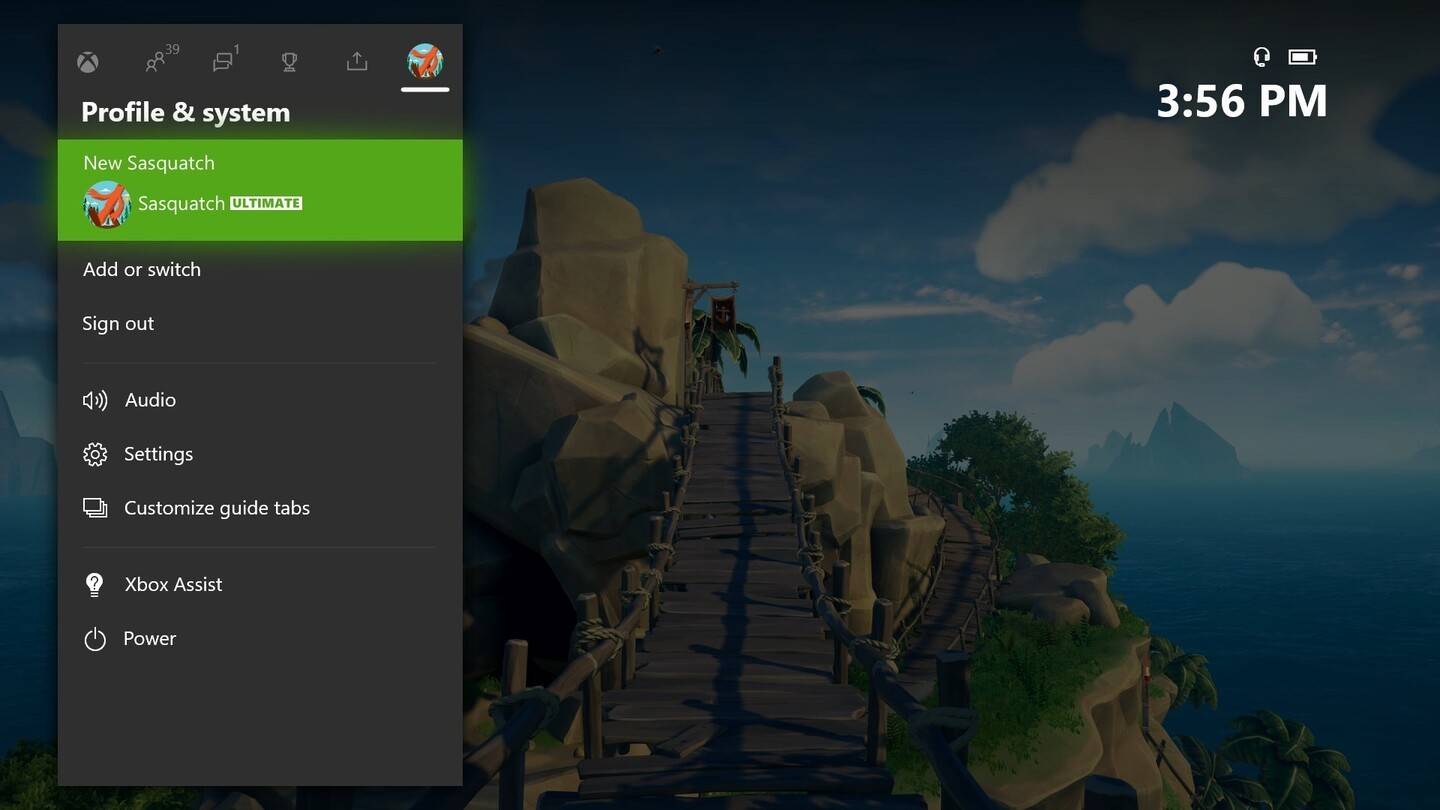 Hình ảnh: news.xbox.com
Hình ảnh: news.xbox.com
Chọn "Hồ sơ của tôi", sau đó "Tùy chỉnh hồ sơ."
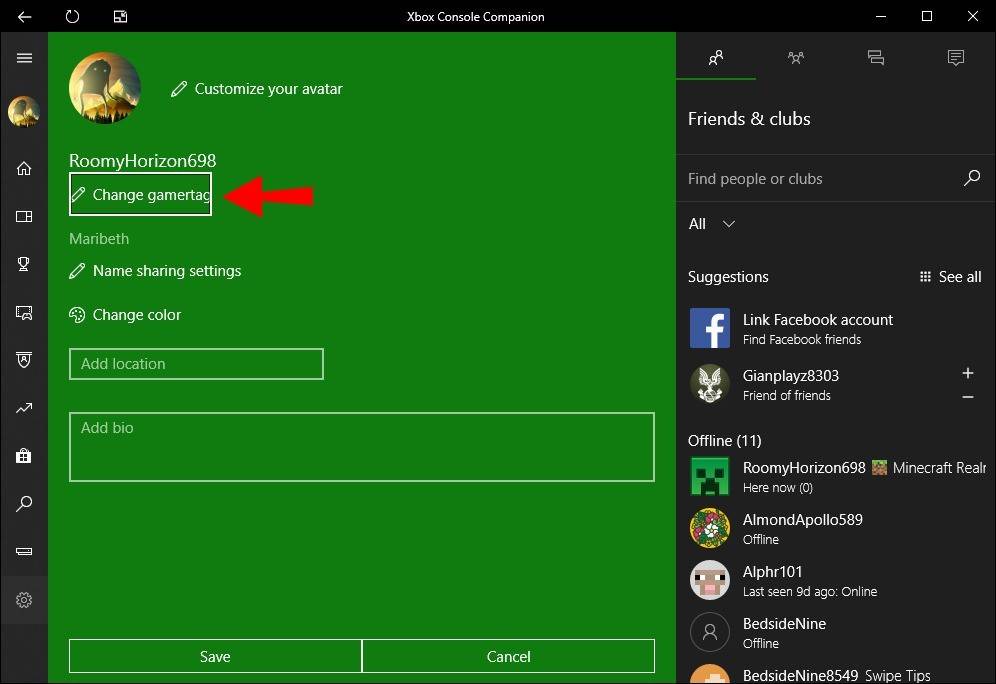 Hình ảnh: Alphr.com
Hình ảnh: Alphr.com
Nhấp vào Gamertag hiện tại của bạn và nhập tên mới mong muốn của bạn.
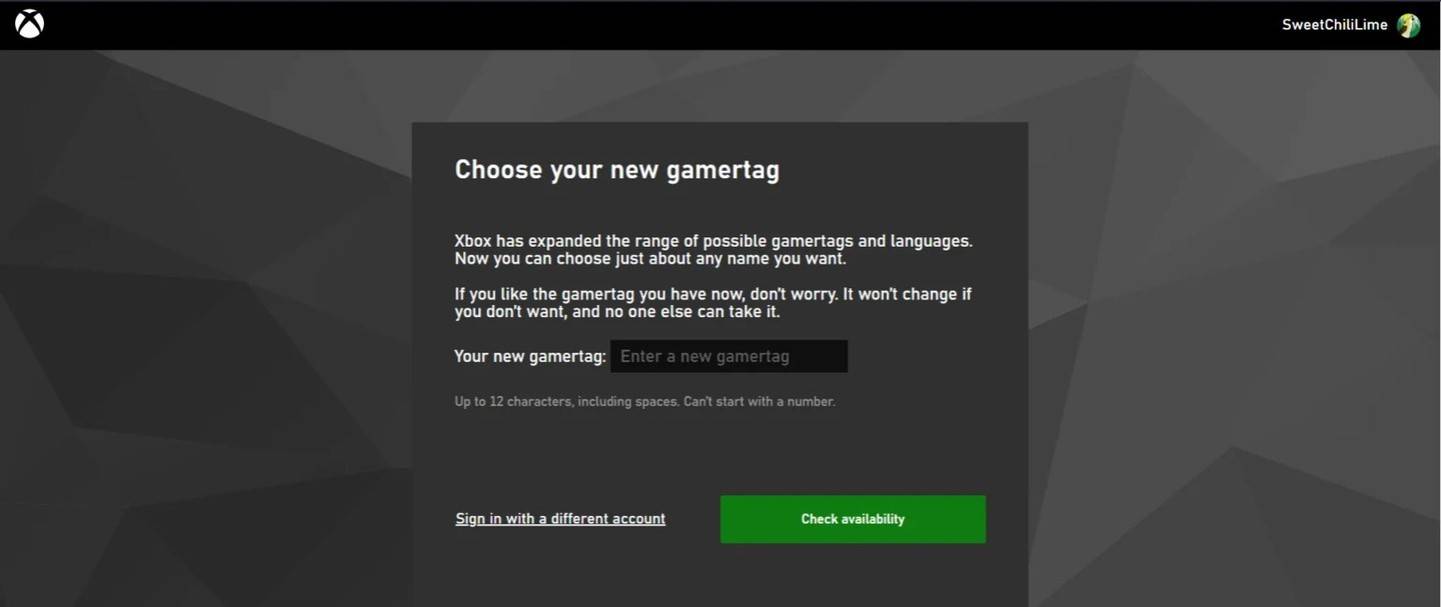 Hình ảnh: Androidauthority.com
Hình ảnh: Androidauthority.com
Thực hiện theo các hướng dẫn trên màn hình để xác nhận thay đổi tên.
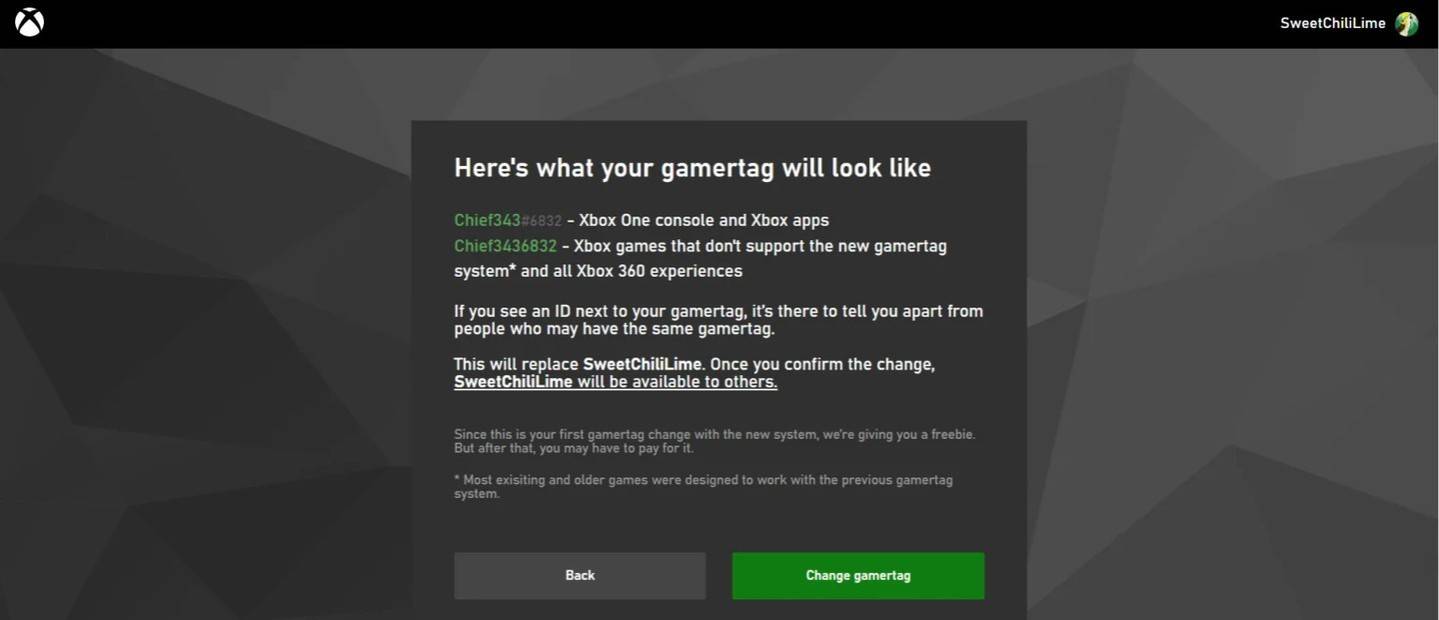 Hình ảnh: Androidauthority.com
Hình ảnh: Androidauthority.com
Hãy nhớ rằng, nếu chơi đa nền tảng bị vô hiệu hóa, tên được cập nhật của bạn sẽ chỉ hiển thị cho những người chơi Xbox khác, những người cũng không sử dụng Crossplay.
Thay đổi tên người dùng của bạn trên PlayStation
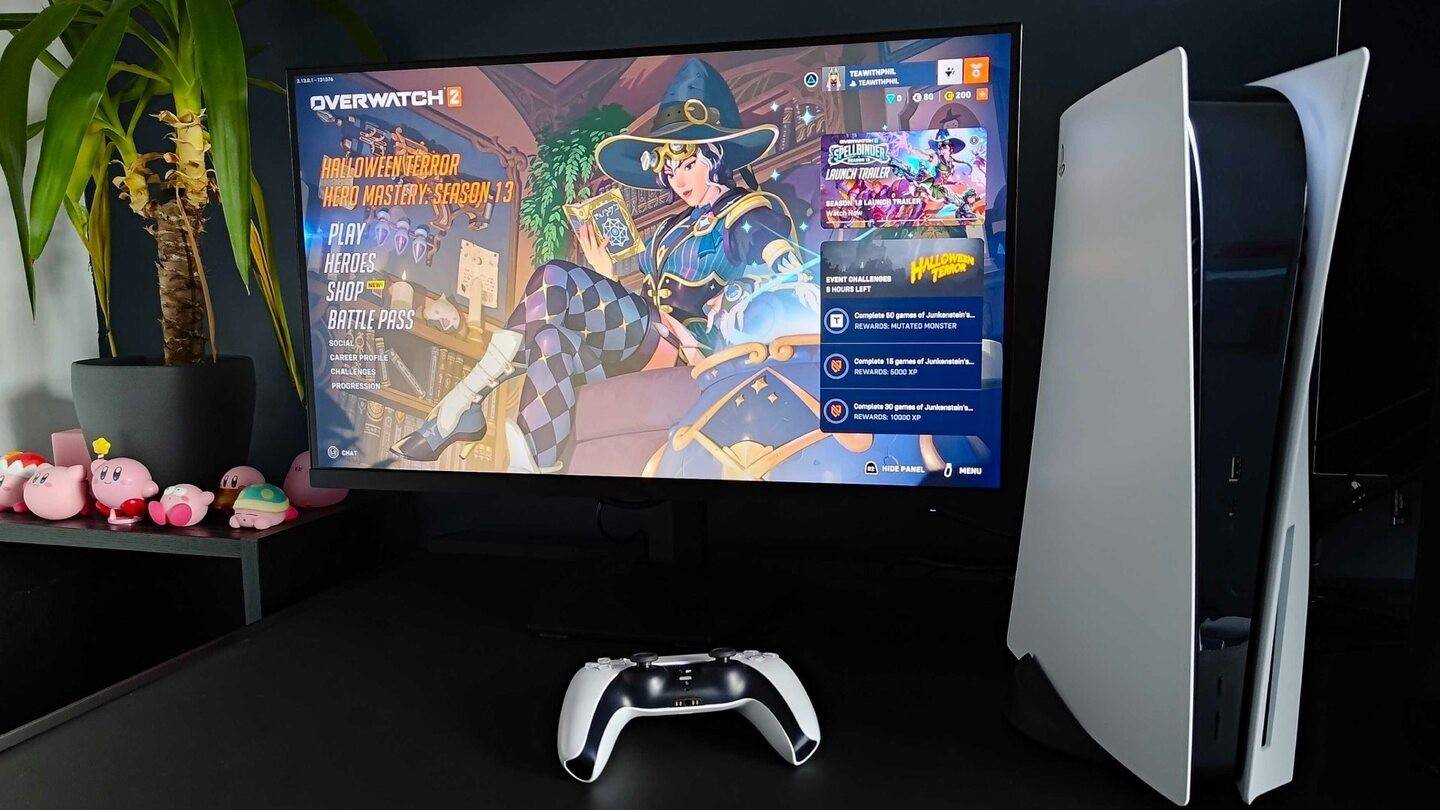 Hình ảnh: Inkl.com
Hình ảnh: Inkl.com
Trên PlayStation, nếu chơi đa nền tảng bị tắt, bạn sử dụng ID PSN của mình. Đây là cách thay đổi nó:
Chuyển đến "Cài đặt" trên bảng điều khiển của bạn.
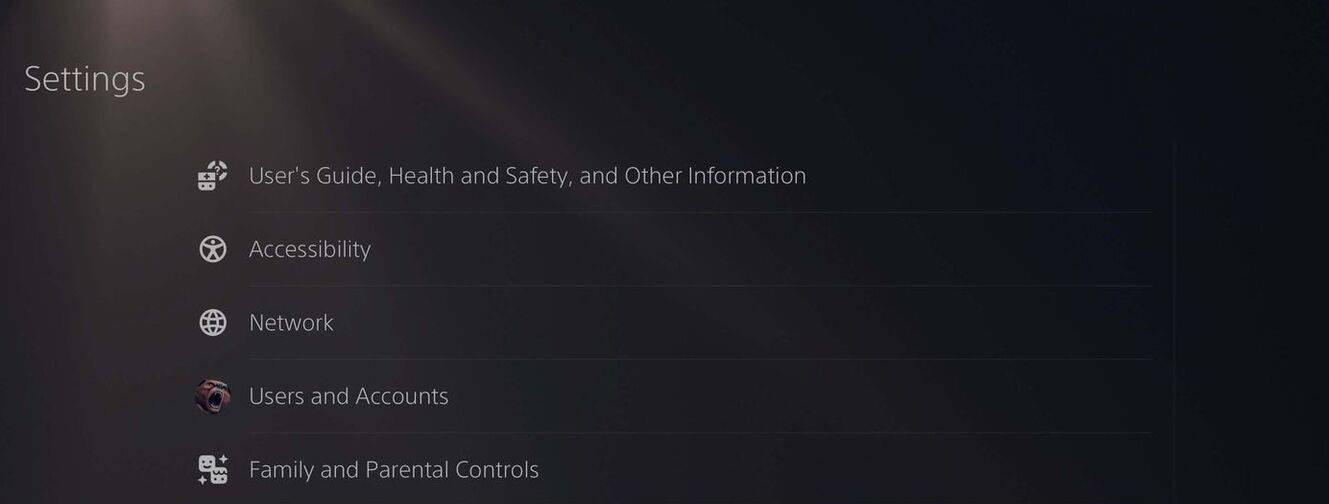 Hình ảnh: Androidauthority.com
Hình ảnh: Androidauthority.com
Chọn "Người dùng và tài khoản."
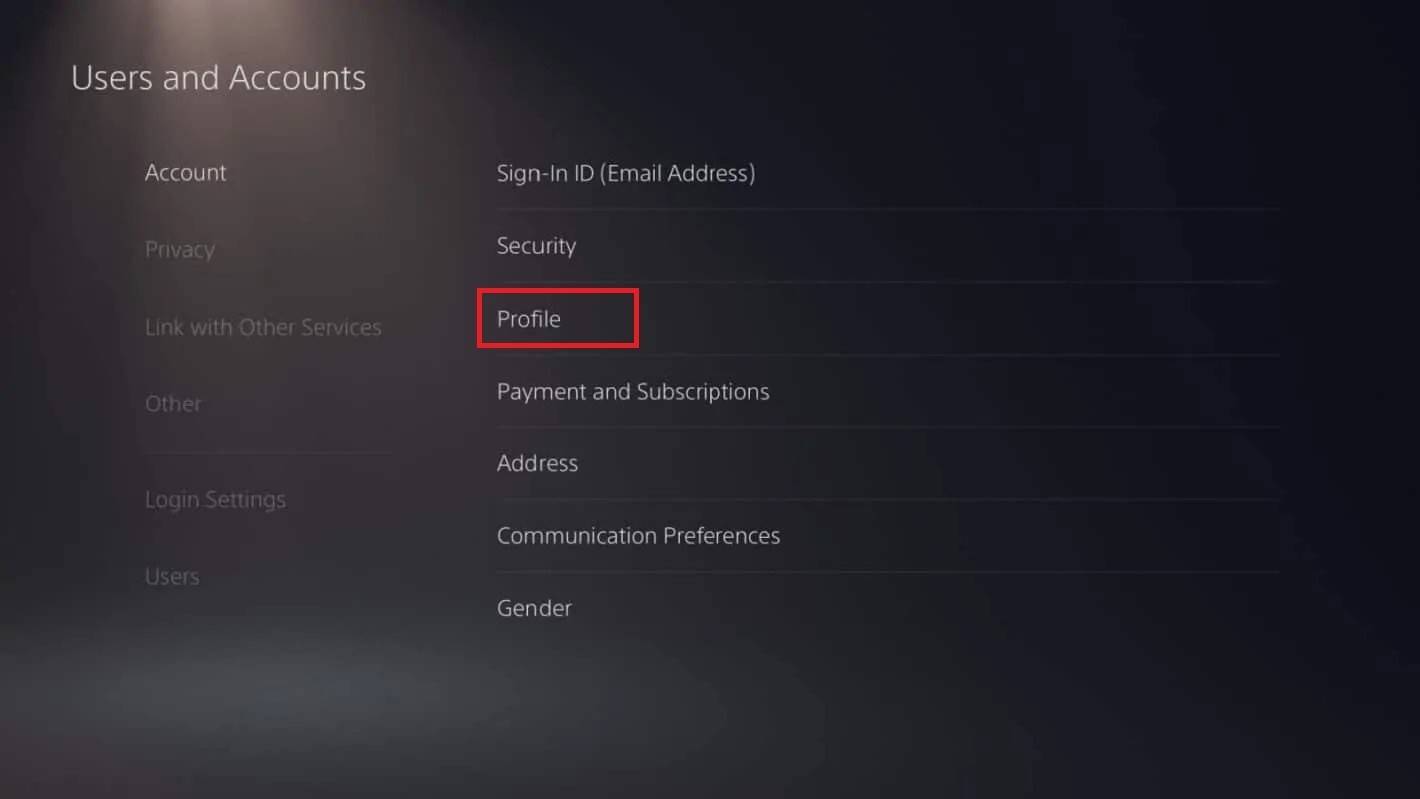 Hình ảnh: Androidauthority.com
Hình ảnh: Androidauthority.com
Điều hướng đến "Tài khoản", sau đó là "Hồ sơ".
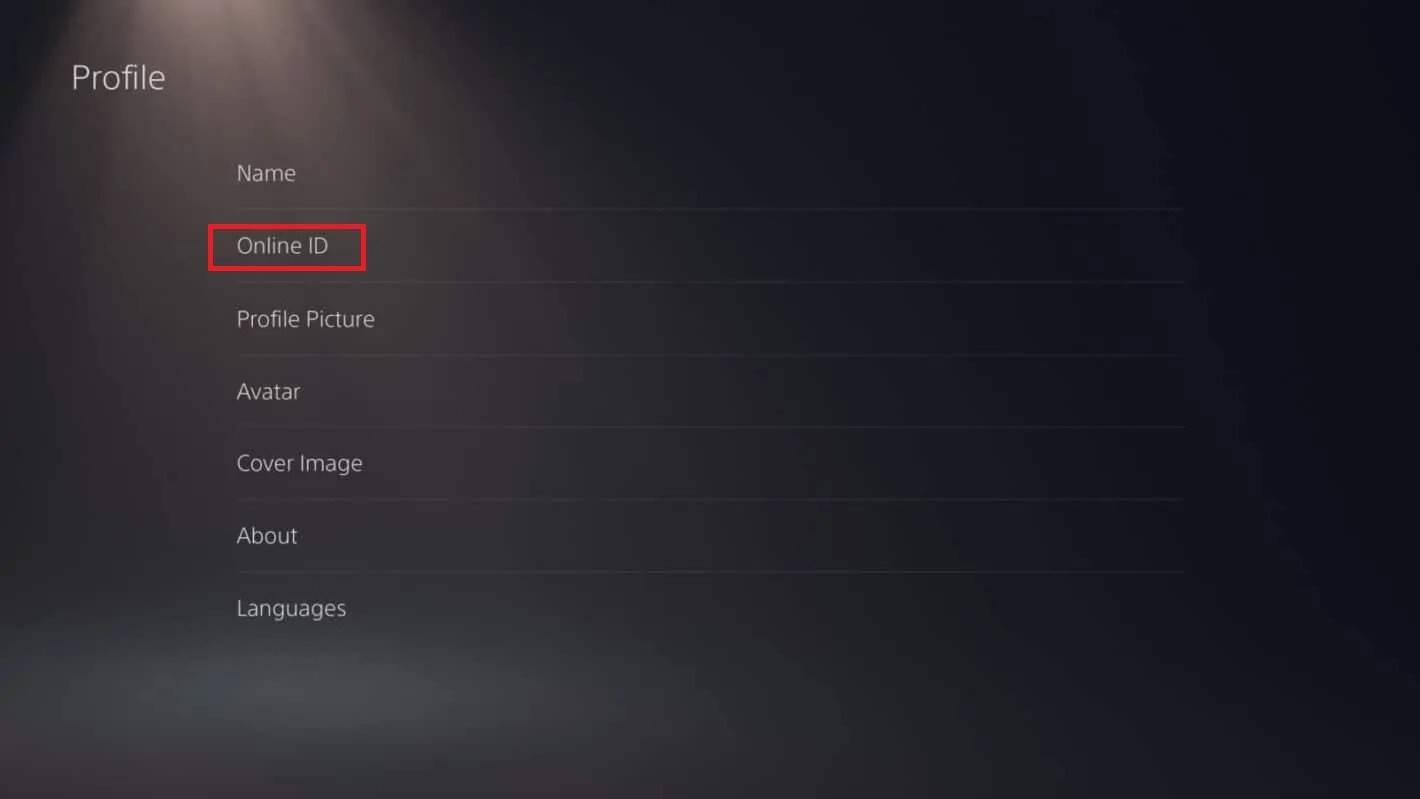 Hình ảnh: Androidauthority.com
Hình ảnh: Androidauthority.com
Tìm trường "ID trực tuyến" và nhấp vào "Thay đổi ID trực tuyến."
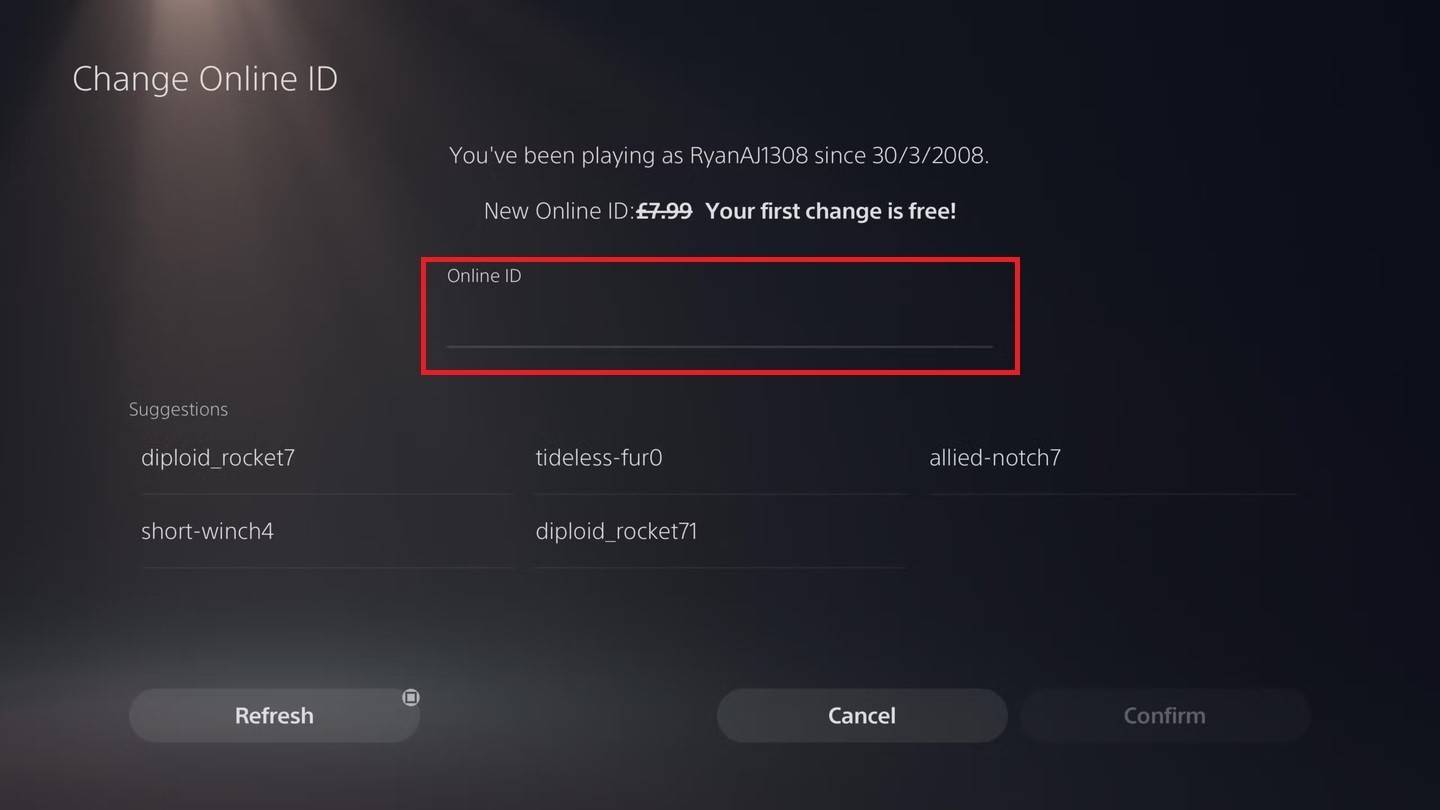 Hình ảnh: Androidauthority.com
Hình ảnh: Androidauthority.com
Nhập tên mới của bạn và xác nhận các thay đổi.
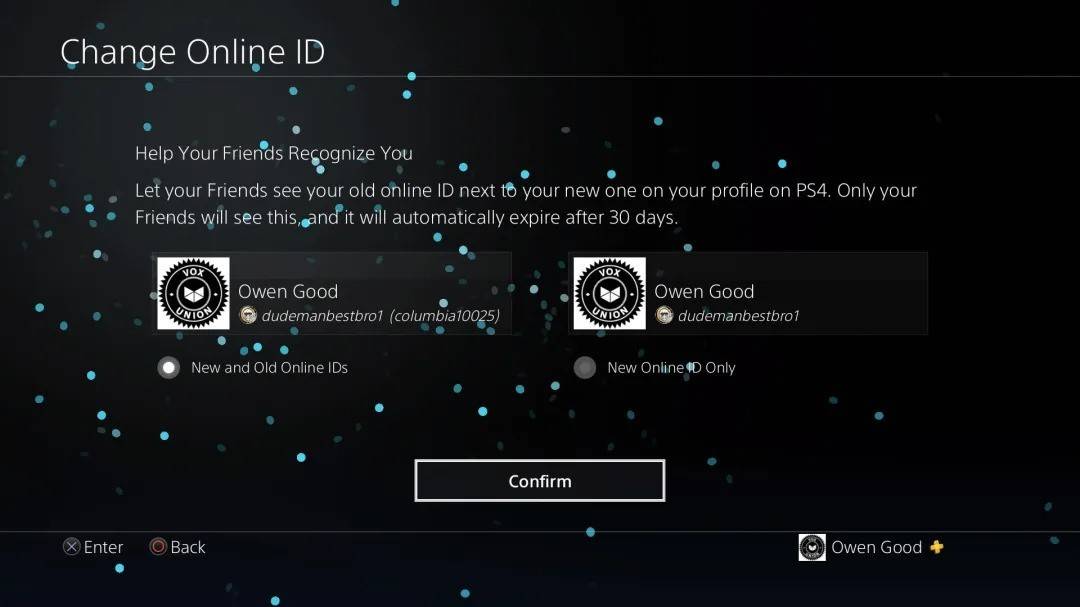 Hình ảnh: Androidauthority.com
Hình ảnh: Androidauthority.com
Như với Xbox, ID PSN mới của bạn sẽ chỉ hiển thị cho những người chơi PlayStation khác bị vô hiệu hóa chéo.
Khuyến nghị cuối cùng
Trước khi thay đổi tên của bạn trong *Overwatch 2 *, hãy xác định phương pháp nào áp dụng cho bạn:
- Nếu bạn chơi trên PC hoặc một bảng điều khiển có bật đa nền tảng được bật, hãy làm theo hướng dẫn PC.
- Nếu bạn chơi trên Xbox mà không cần chơi chéo, hãy thay đổi tên của bạn thông qua Cài đặt Gamertag.
- Nếu bạn chơi trên PlayStation mà không cần chơi chéo, hãy sử dụng cài đặt ID PSN của bạn.
Hãy ghi nhớ:
- Bạn chỉ có thể thay đổi battletag của mình miễn phí một lần.
- Những thay đổi tiếp theo yêu cầu thanh toán.
- Đảm bảo ví Battle.net của bạn có đủ tiền cho phí nếu có.
Bằng cách hiểu các chi tiết này, bạn có thể dễ dàng cập nhật tên người dùng * Overwatch 2 * của mình, đảm bảo nó phản ánh danh tính độc đáo của bạn và phù hợp với phong cách chơi phát triển của bạn.

 Hình ảnh: Stormforcegaming.co.uk
Hình ảnh: Stormforcegaming.co.uk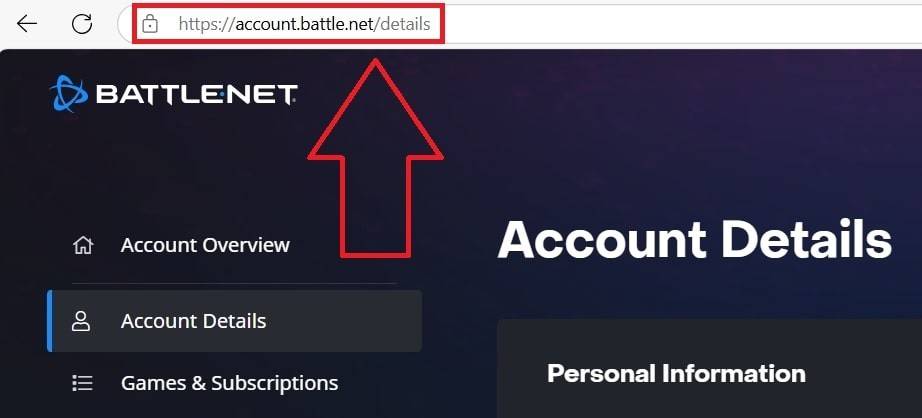 Hình ảnh: Ensigame.com
Hình ảnh: Ensigame.com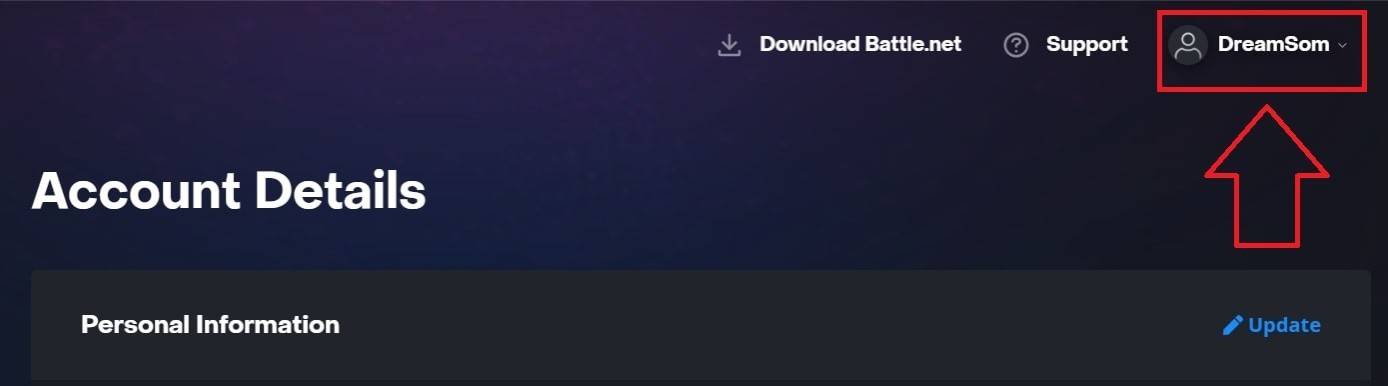 Hình ảnh: Ensigame.com
Hình ảnh: Ensigame.com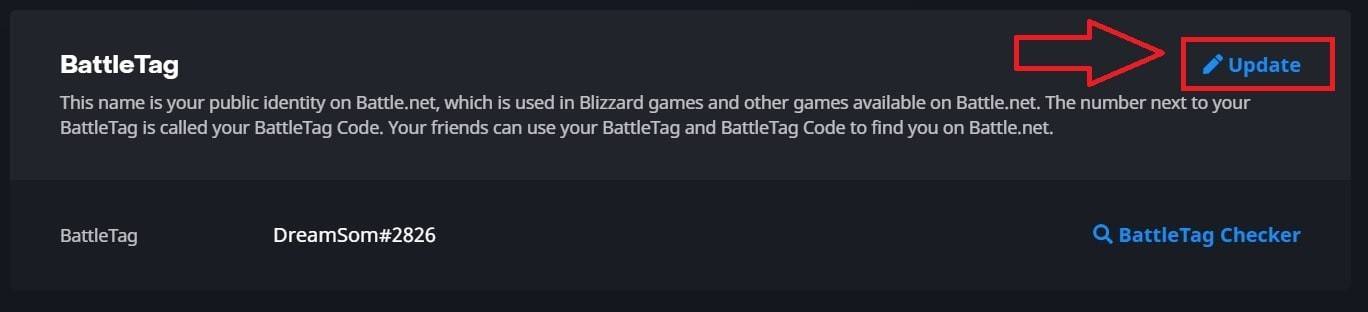 Hình ảnh: Ensigame.com
Hình ảnh: Ensigame.com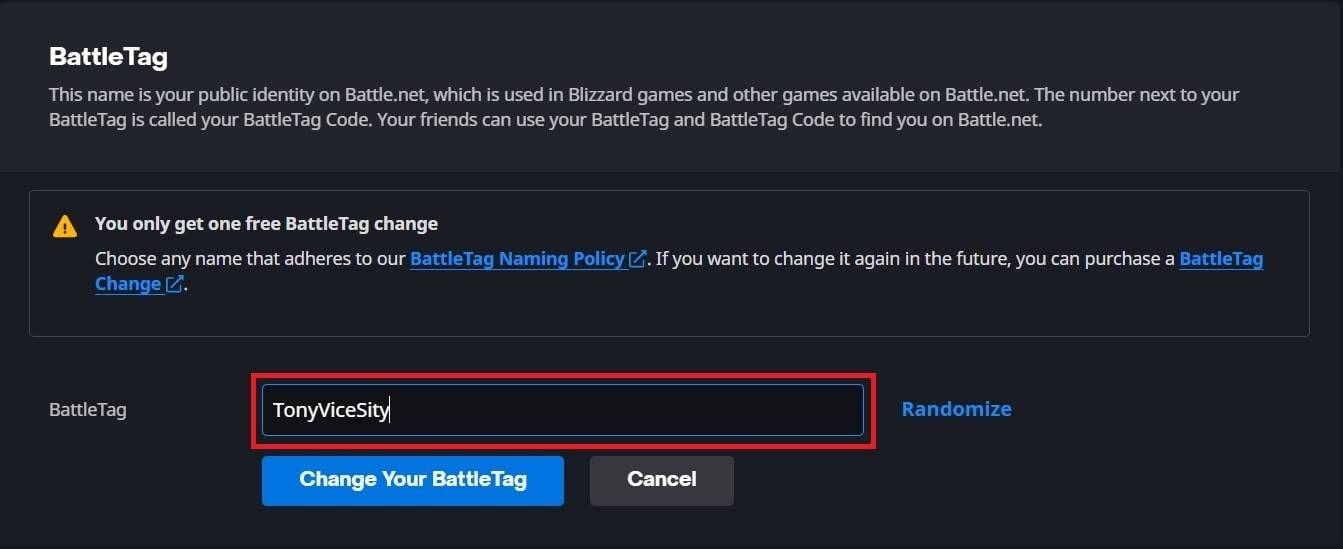 Hình ảnh: Ensigame.com
Hình ảnh: Ensigame.com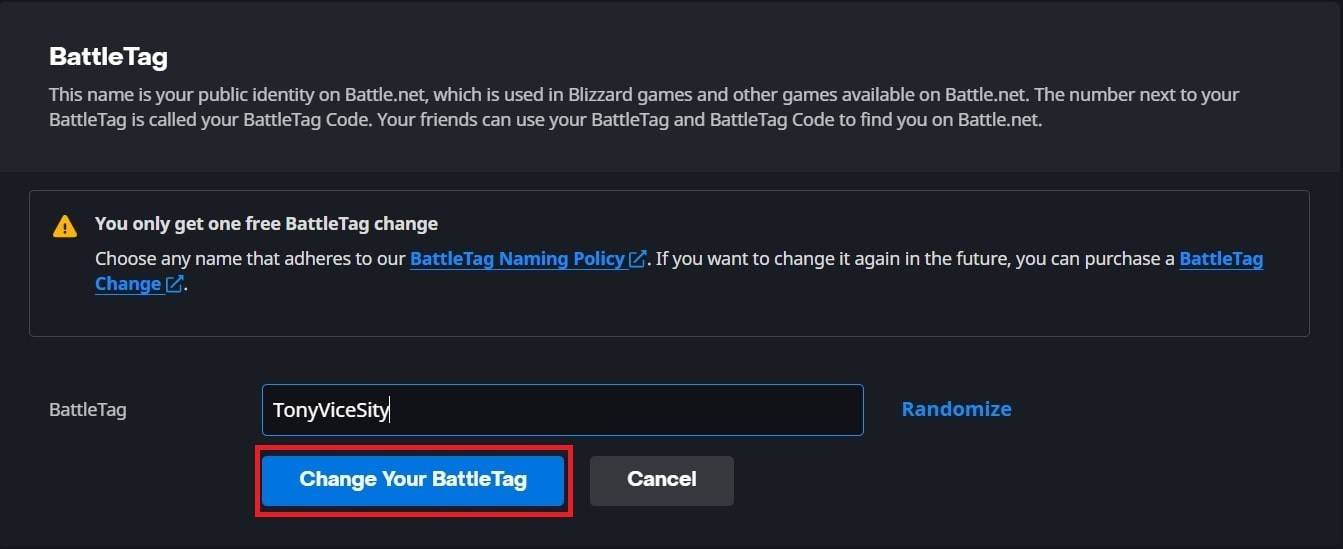 Hình ảnh: Ensigame.com
Hình ảnh: Ensigame.com Hình ảnh: dexerto.com
Hình ảnh: dexerto.com Hình ảnh: Xbox.com
Hình ảnh: Xbox.com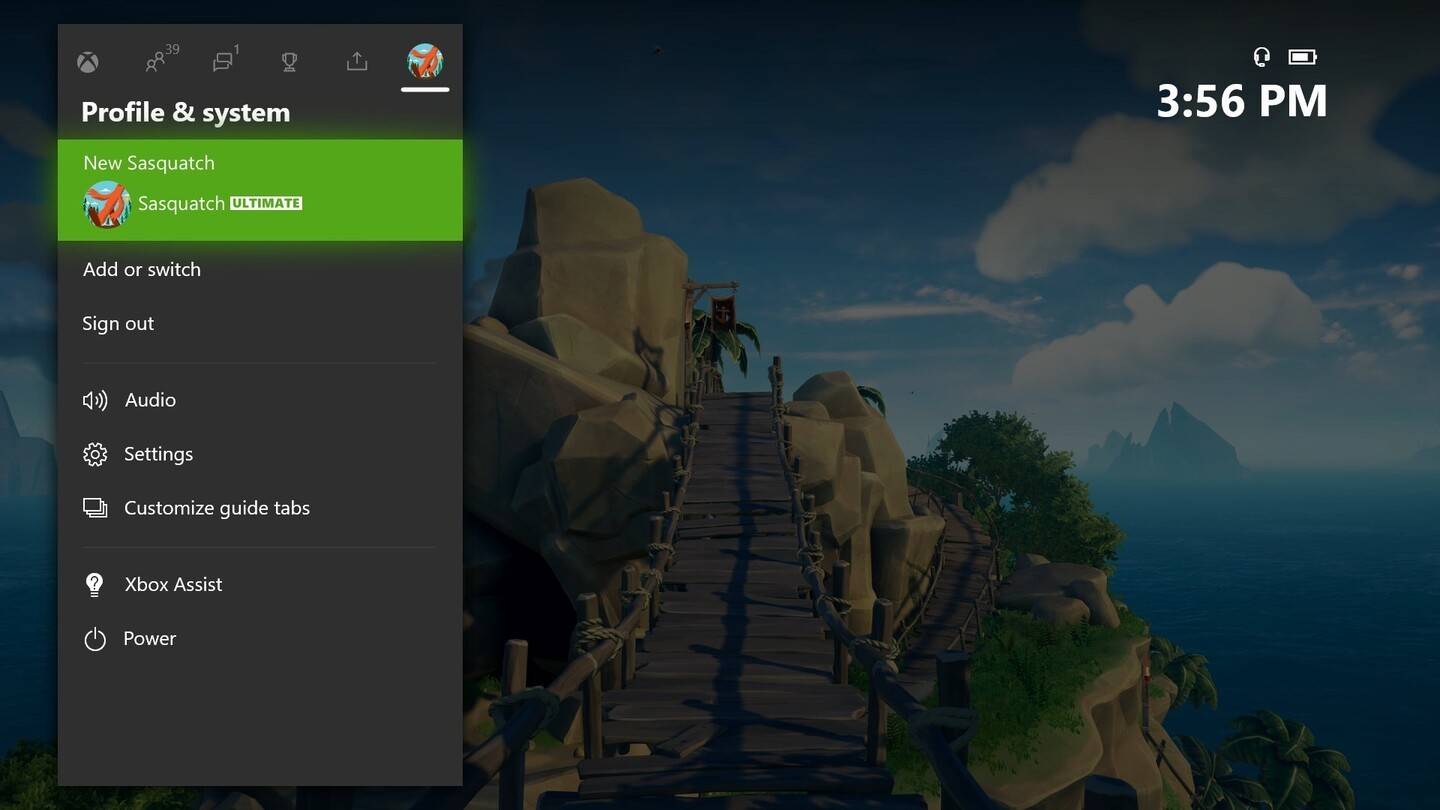 Hình ảnh: news.xbox.com
Hình ảnh: news.xbox.com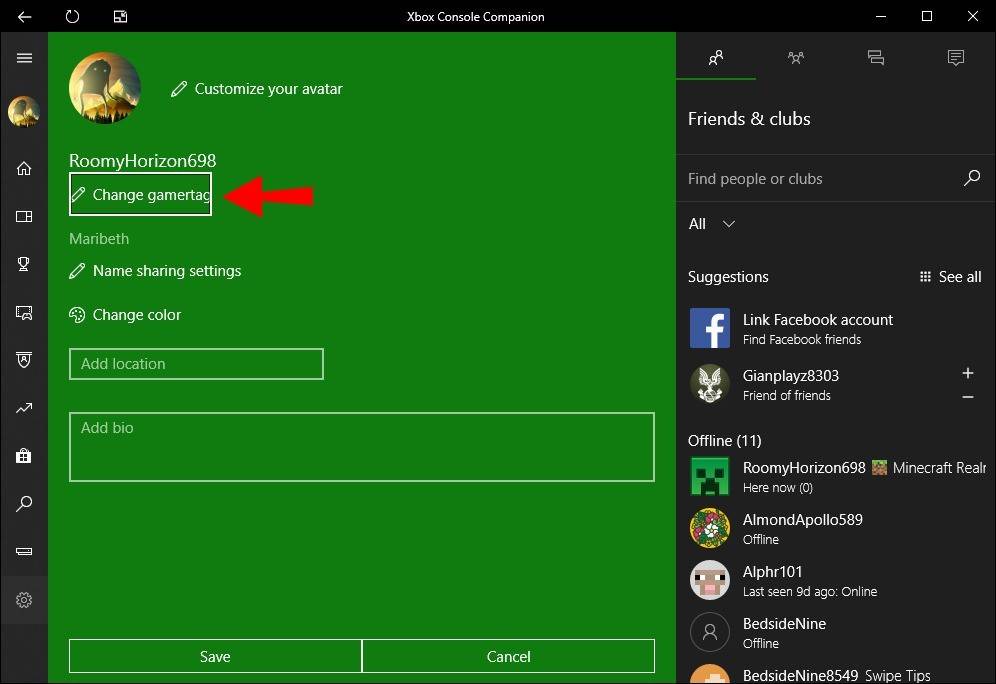 Hình ảnh: Alphr.com
Hình ảnh: Alphr.com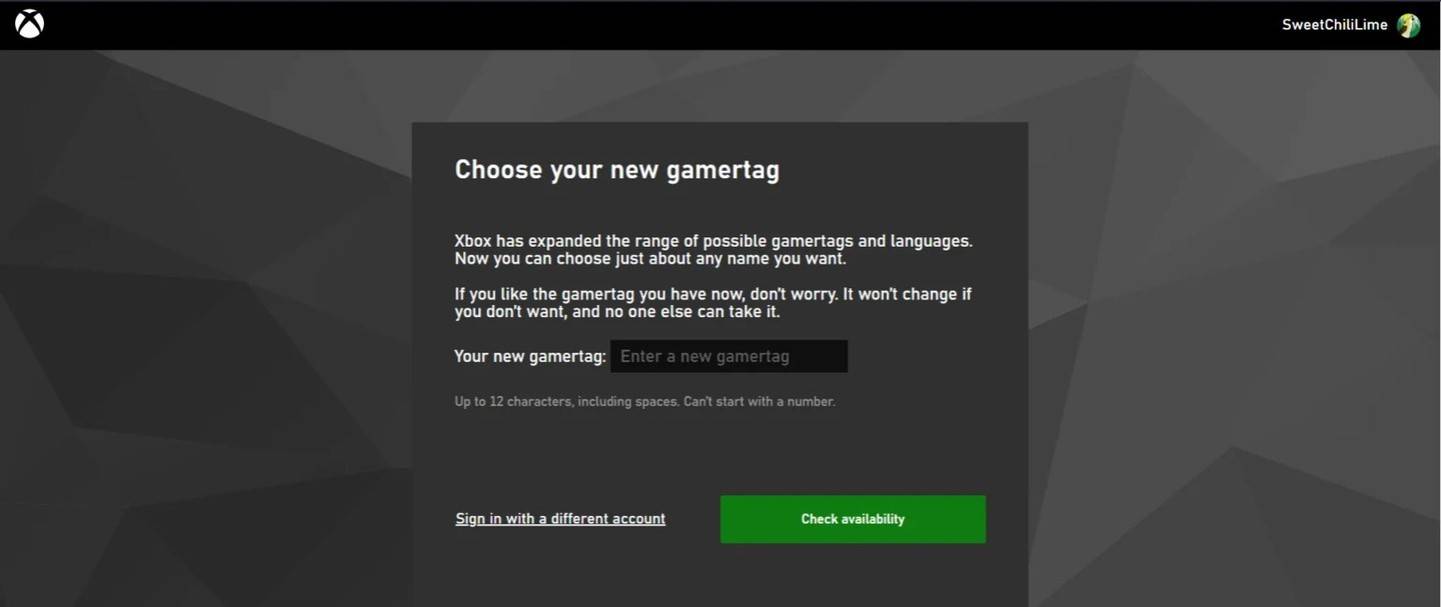 Hình ảnh: Androidauthority.com
Hình ảnh: Androidauthority.com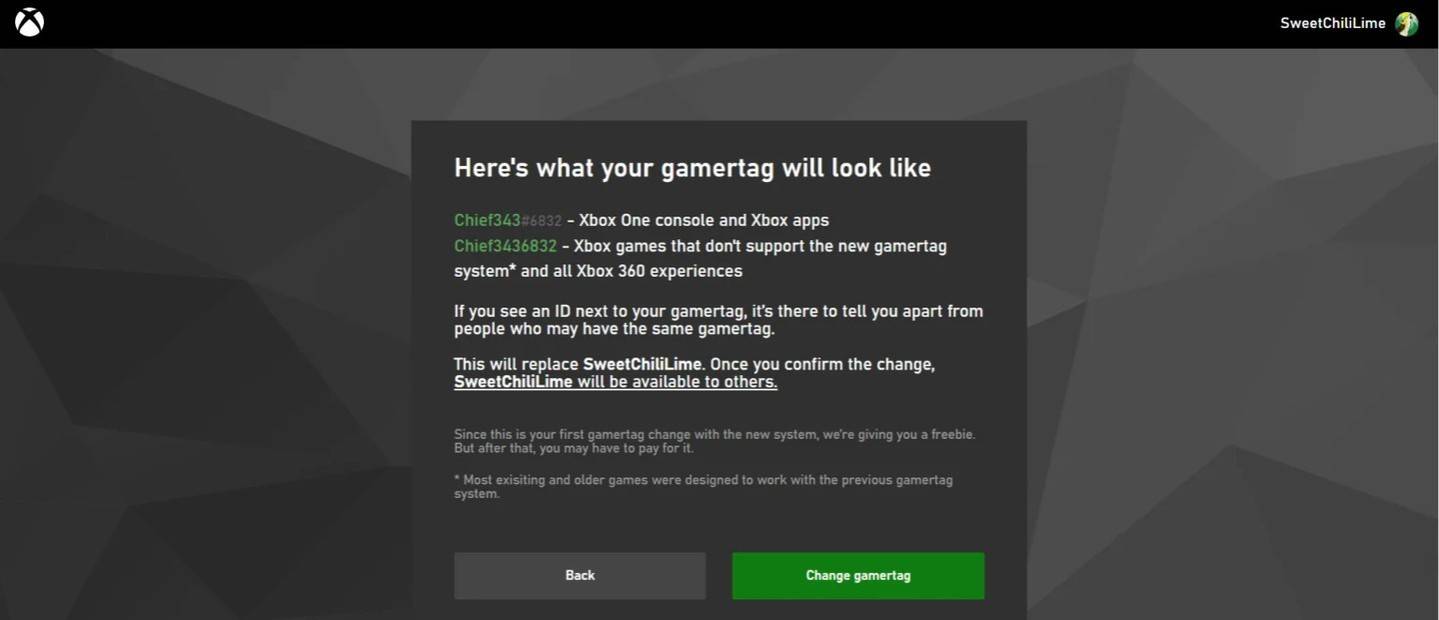 Hình ảnh: Androidauthority.com
Hình ảnh: Androidauthority.com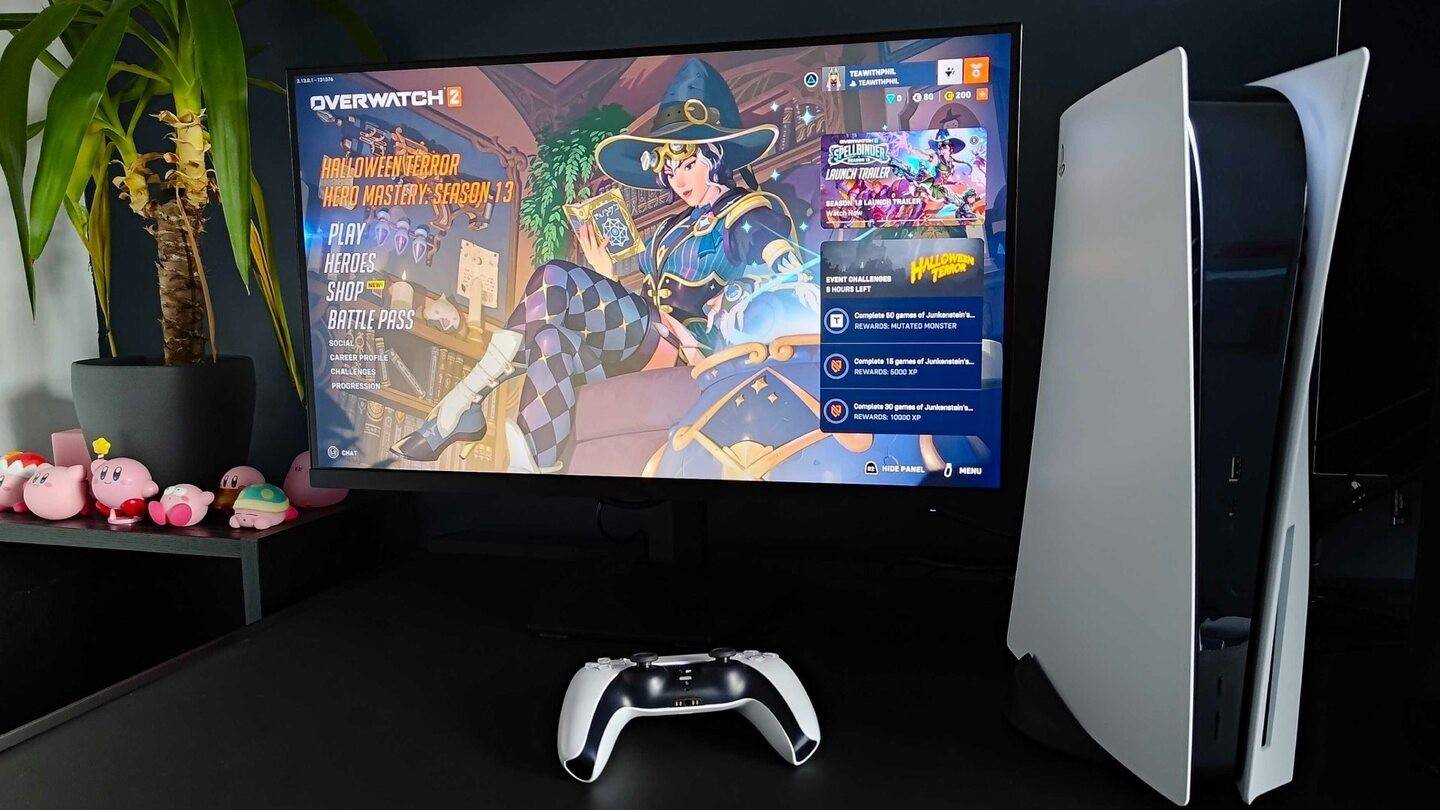 Hình ảnh: Inkl.com
Hình ảnh: Inkl.com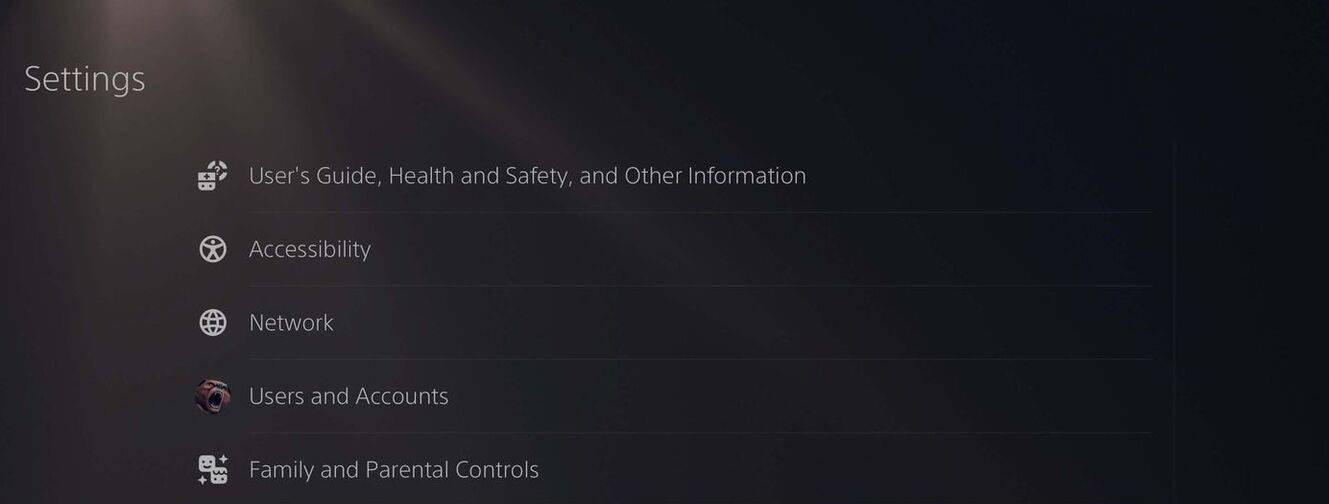 Hình ảnh: Androidauthority.com
Hình ảnh: Androidauthority.com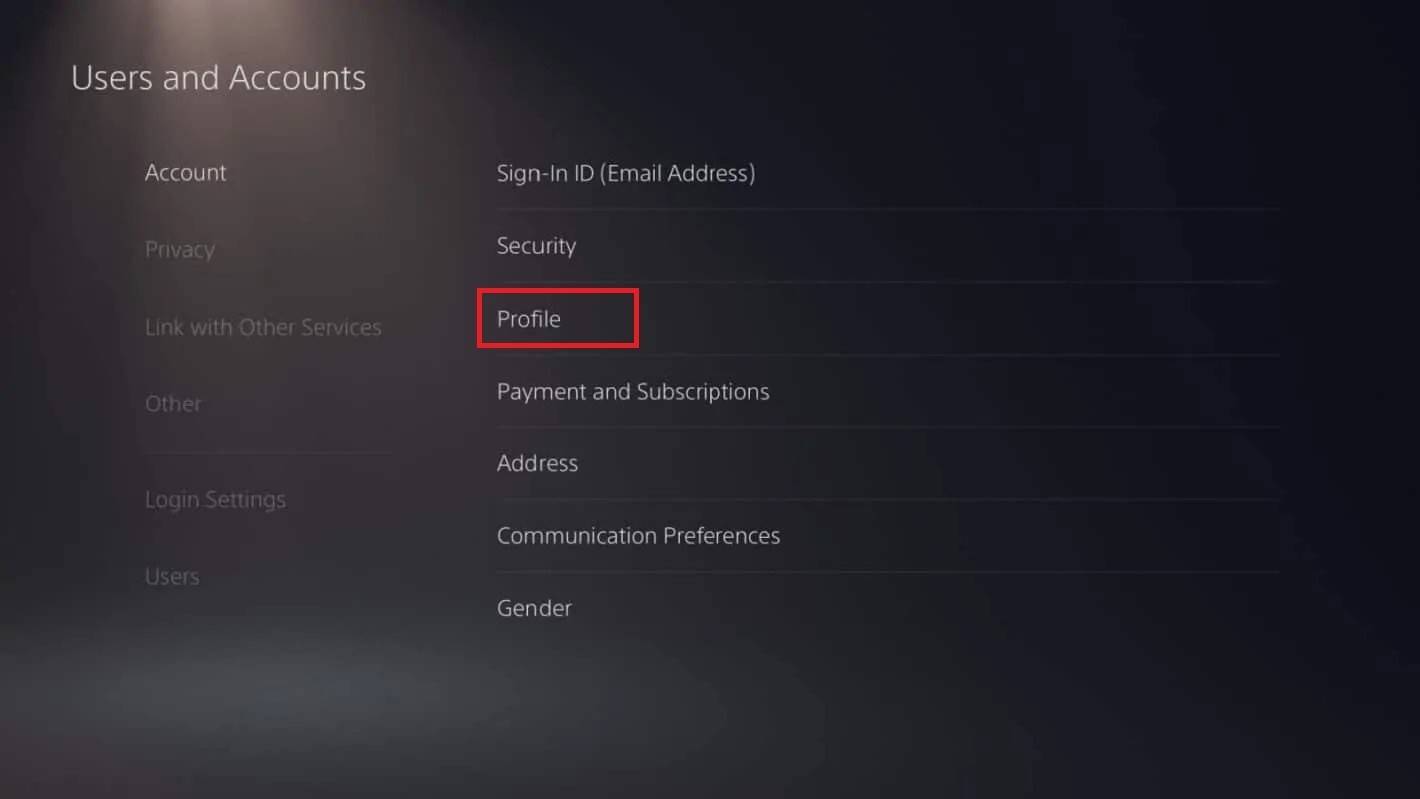 Hình ảnh: Androidauthority.com
Hình ảnh: Androidauthority.com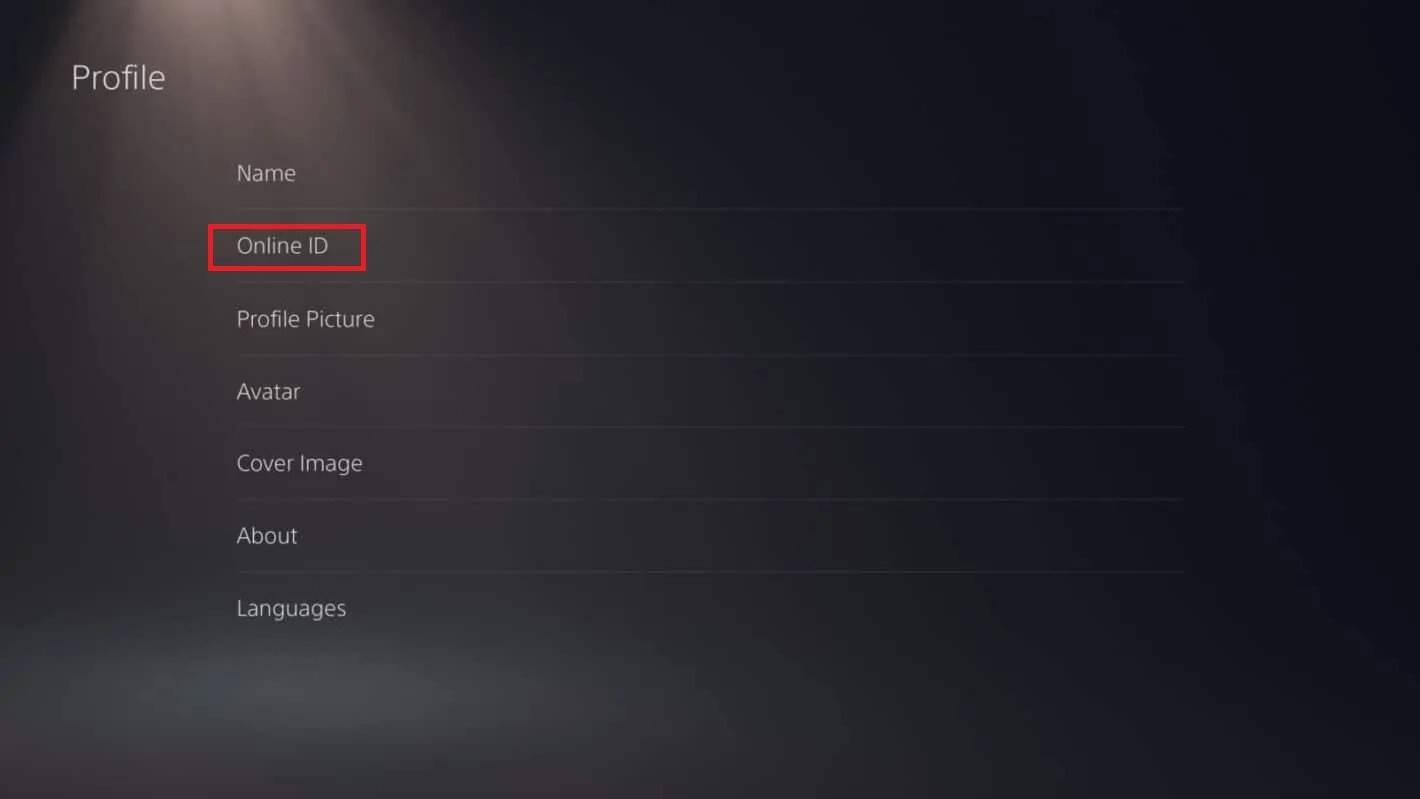 Hình ảnh: Androidauthority.com
Hình ảnh: Androidauthority.com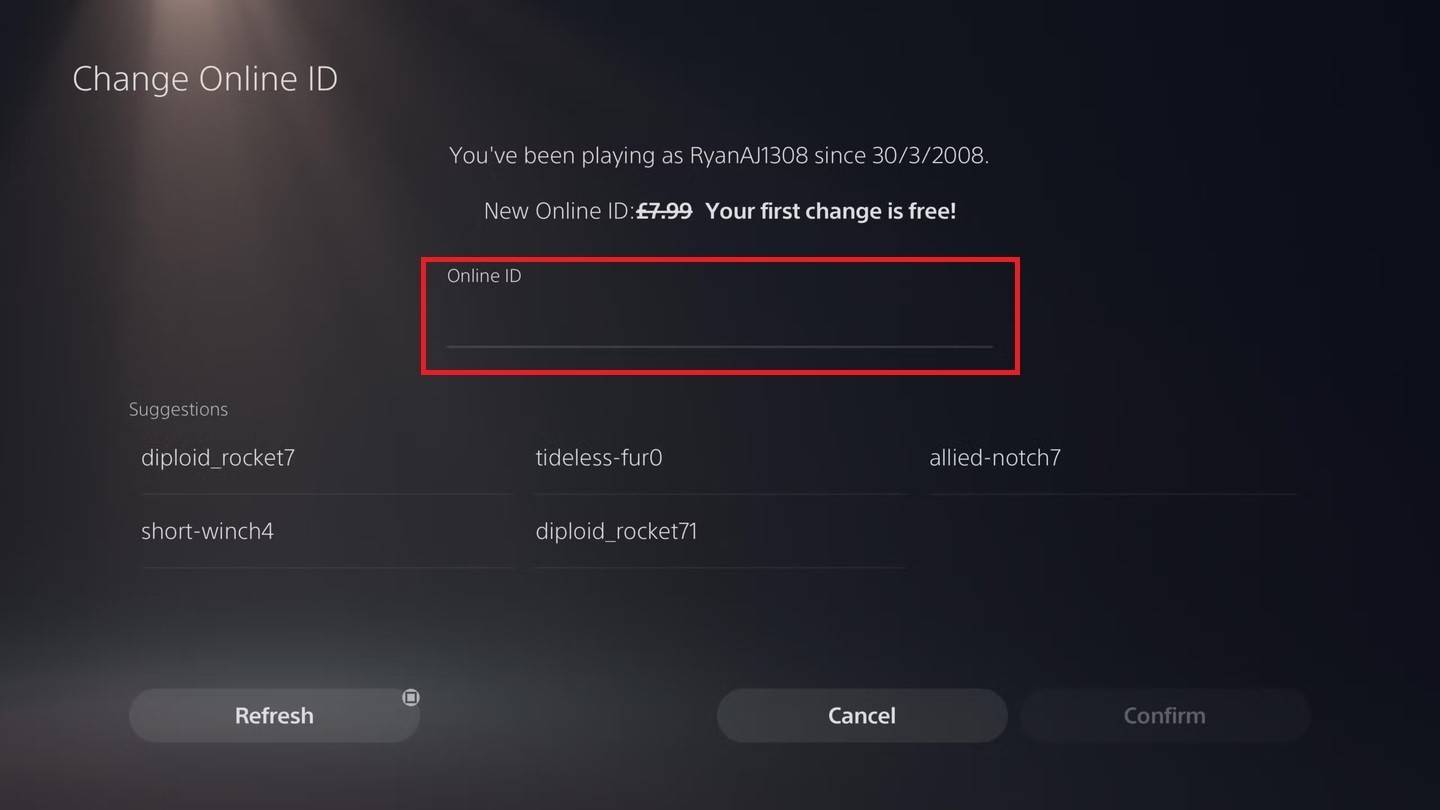 Hình ảnh: Androidauthority.com
Hình ảnh: Androidauthority.com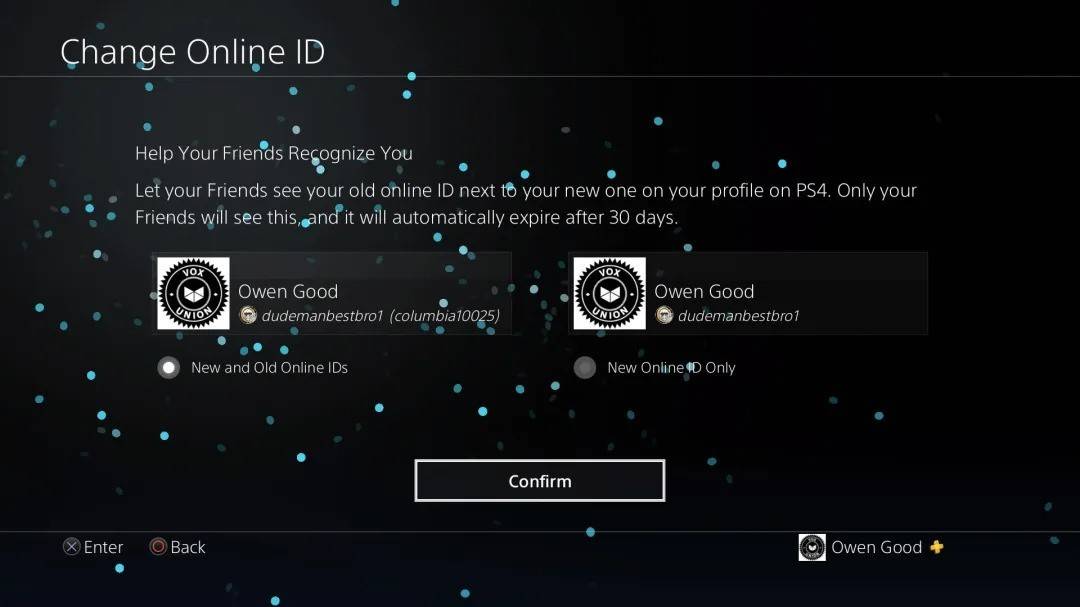 Hình ảnh: Androidauthority.com
Hình ảnh: Androidauthority.com Bài viết mới nhất
Bài viết mới nhất 












